Flutter可滑动删除组件插件flutter_dismissible_tile的使用
Flutter可滑动删除组件插件 flutter_dismissible_tile 的使用
flutter_dismissible_tile 是一个用于实现滑动删除功能的Flutter插件。它提供了丰富的配置选项,可以自定义背景颜色、覆盖层、动画效果等。
主要特性
- 支持从左到右(LTR)和从右到左(RTL)滑动触发动作。
- 动画背景在滑动时显示。
- 支持多种自定义参数,如背景颜色、覆盖层、动画时长等。
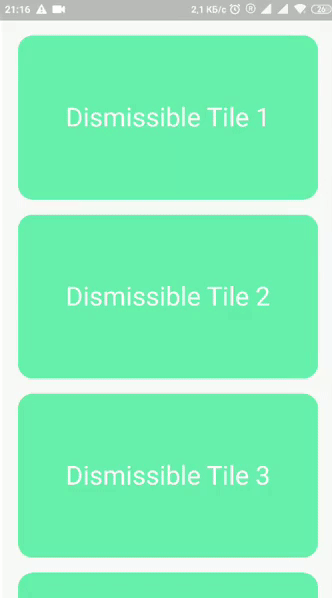
使用步骤
1. 添加依赖
在你的 pubspec.yaml 文件中添加以下依赖:
dependencies:
flutter_dismissible_tile: any
2. 导入包
在你的 Dart 文件中导入该包:
import 'package:flutter_dismissible_tile/flutter_dismissible_tile.dart';
3. 示例代码
以下是一个完整的示例,展示了如何使用 DismissibleTile 组件来创建一个支持左右滑动删除的列表项。
import 'package:flutter/material.dart';
import 'package:flutter_dismissible_tile/flutter_dismissible_tile.dart';
void main() {
runApp(const App());
}
class App extends StatelessWidget {
const App({Key? key}) : super(key: key);
@override
Widget build(BuildContext context) {
return const MaterialApp(
debugShowCheckedModeBanner: false,
home: HomePage(),
);
}
}
class HomePage extends StatelessWidget {
const HomePage({super.key});
@override
Widget build(BuildContext context) {
return Scaffold(
body: ListView(
shrinkWrap: true,
physics: const BouncingScrollPhysics(),
padding: const EdgeInsets.symmetric(vertical: 32, horizontal: 20),
children: List.generate(
10,
(index) => DismissibleTile(
key: UniqueKey(),
padding: const EdgeInsets.symmetric(vertical: 8),
borderRadius: const BorderRadius.all(Radius.circular(16)),
delayBeforeResize: const Duration(milliseconds: 500),
ltrBackground: const ColoredBox(color: Colors.yellowAccent),
rtlBackground: const ColoredBox(color: Colors.greenAccent),
ltrDismissedColor: Colors.lightBlueAccent,
rtlDismissedColor: Colors.redAccent,
rtlOverlayIndent: 28,
confirmDismiss: (direction) => Future.delayed(
const Duration(seconds: 1),
() => true,
),
ltrOverlay: const _SlidableOverlay(
title: 'Add',
iconData: Icons.add_circle_outline,
),
ltrOverlayDismissed: const _DismissedOverlay(title: 'Added'),
rtlOverlay: const _SlidableOverlay(
title: 'Delete',
iconData: Icons.delete_forever,
),
rtlOverlayDismissed: const _DismissedOverlay(title: 'Deleted'),
child: Container(
height: 175,
alignment: Alignment.center,
decoration: const BoxDecoration(
color: Colors.greenAccent,
borderRadius: BorderRadius.all(Radius.circular(16)),
),
child: Text(
'Dismissible Tile ${index + 1}',
textAlign: TextAlign.center,
style: const TextStyle(
fontSize: 28,
color: Colors.white,
),
),
),
),
),
),
);
}
}
class _SlidableOverlay extends StatelessWidget {
const _SlidableOverlay({
required this.title,
required this.iconData,
});
final String title;
final IconData iconData;
@override
Widget build(BuildContext context) {
return Row(
mainAxisSize: MainAxisSize.min,
mainAxisAlignment: MainAxisAlignment.center,
children: [
Icon(
iconData,
color: Colors.white,
),
const SizedBox(width: 4),
Text(
title,
textAlign: TextAlign.center,
style: const TextStyle(
fontSize: 22,
color: Colors.white,
fontWeight: FontWeight.w500,
),
),
],
);
}
}
class _DismissedOverlay extends StatelessWidget {
const _DismissedOverlay({
required this.title,
});
final String title;
@override
Widget build(BuildContext context) {
return Text(
title,
textAlign: TextAlign.center,
style: const TextStyle(
fontSize: 22,
color: Colors.white,
fontWeight: FontWeight.w500,
),
);
}
}
4. 参数说明
以下是 DismissibleTile 的主要参数及其说明:
- key: 每个
DismissibleTile需要一个唯一的Key。 - padding: 内边距。
- borderRadius: 圆角半径。
- ltrBackground: 左滑时显示的背景。
- rtlBackground: 右滑时显示的背景。
- ltrDismissedColor: 左滑时显示的颜色。
- rtlDismissedColor: 右滑时显示的颜色。
- ltrOverlay: 左滑时显示的覆盖层。
- rtlOverlay: 右滑时显示的覆盖层。
- confirmDismiss: 确认是否可以删除的回调函数。
- onResize: 当组件大小发生变化时的回调。
- onDismissed: 当组件被删除时的回调。
- delayBeforeResize: 删除前的延迟时间。
- resizeDuration: 缩放动画的持续时间。
- movementDuration: 移动动画的持续时间。
- dismissThresholds: 触发删除的阈值。
通过这些参数,你可以灵活地定制 DismissibleTile 的行为和外观。
更多关于Flutter可滑动删除组件插件flutter_dismissible_tile的使用的实战系列教程也可以访问 https://www.itying.com/category-92-b0.html
更多关于Flutter可滑动删除组件插件flutter_dismissible_tile的使用的实战系列教程也可以访问 https://www.itying.com/category-92-b0.html
当然,以下是如何在Flutter中使用flutter_dismissible_tile插件来创建一个可滑动删除的组件的示例代码。首先,你需要确保你的Flutter项目中已经添加了flutter_dismissible_tile依赖。
-
添加依赖: 在你的
pubspec.yaml文件中添加以下依赖:dependencies: flutter: sdk: flutter flutter_dismissible_tile: ^x.y.z # 请替换为最新版本号然后运行
flutter pub get来安装依赖。 -
使用
flutter_dismissible_tile:以下是一个简单的示例,展示了如何使用
flutter_dismissible_tile来创建一个可滑动删除的列表项:import 'package:flutter/material.dart'; import 'package:flutter_dismissible_tile/flutter_dismissible_tile.dart'; void main() { runApp(MyApp()); } class MyApp extends StatelessWidget { @override Widget build(BuildContext context) { return MaterialApp( title: 'Flutter Dismissible Tile Demo', theme: ThemeData( primarySwatch: Colors.blue, ), home: MyHomePage(), ); } } class MyHomePage extends StatefulWidget { @override _MyHomePageState createState() => _MyHomePageState(); } class _MyHomePageState extends State<MyHomePage> { final List<String> items = List<String>.generate(20, (i) => "Item $i"); void _removeItem(int index) { setState(() { items.removeAt(index); }); } @override Widget build(BuildContext context) { return Scaffold( appBar: AppBar( title: Text('Flutter Dismissible Tile Demo'), ), body: ListView.builder( itemCount: items.length, itemBuilder: (context, index) { return DismissibleTile( key: ValueKey(items[index]), onDismissed: () => _removeItem(index), background: Container( color: Colors.red, child: Icon(Icons.delete, color: Colors.white), alignment: Alignment.centerRight, padding: EdgeInsets.only(right: 16.0), ), child: ListTile( title: Text(items[index]), ), ); }, ), ); } }在这个示例中,我们创建了一个包含20个列表项的简单Flutter应用。每个列表项都是一个
DismissibleTile组件,当用户向右滑动列表项时,会显示一个红色的删除按钮,点击删除按钮后,列表项会从列表中移除。DismissibleTile组件的key属性使用ValueKey来确保每个列表项都有一个唯一的标识符。onDismissed回调函数在列表项被删除时调用,它会从items列表中移除相应的项。background属性定义了滑动时显示的背景,这里我们使用了一个红色的容器和一个白色的删除图标。child属性定义了列表项的内容,这里我们使用了ListTile组件来显示文本。
通过这种方式,你可以轻松地在Flutter应用中使用flutter_dismissible_tile插件来创建可滑动删除的组件。








